Macbook Pro13インチのTouch Barあり・なしのモデルの違いとオススメを紹介!
MacBook Pro13インチについてのTouch Barあり・なしのモデルの違いを丁寧にご紹介。また、MacBook Proの13インチのTouch Barあり・なしによってどんなメリット・デメリットが生じてくるかを比較して解説しています。
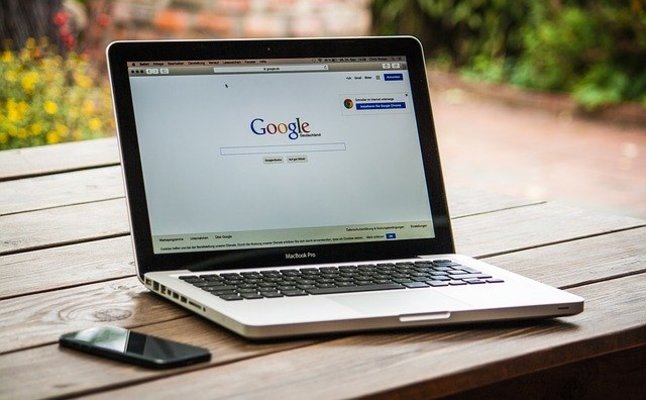
目次
- 1MacBook ProのTouch Barとはなに?
- ・Touch Barの便利なところ
- ・Touch IDは非常に便利
- ・Touch Barはあれば便利だがなくても絶対必要ではない
- 2MacBook ProをTouch Barのあり・なしで比較する
- ・ありモデルとなしモデルではスペックに違いがあった
- ・ありモデルとなしモデルではバッテリー駆動時間に違いがあった
- ・ありモデルとなしモデルでは価格に違いがあった
- 3MacBook Pro13インチモデルのTouch Barなしの入手方法
- ・2019年7月以降販売されているのはTouch Barありモデルのみ
- ・Touch Barなしモデルを入手する方法は?
- 4MacBook ProでTouch Barのあり・なしのどちらを選ぶ?
- ・価格で選べばTouch Barなし
- ・型遅れやスペックで判断するならTouch Barあり
- 5アプリを使ってMacBook ProでTouch Barを便利に!
- ・BetterTouchTool
- ・TouchSwitcher
- 62019年現在ならTouch BarありのMacBook Proがオススメ
MacBook ProのTouch Barとはなに?
MacBook ProのTouch Barは、2016に発売されたMacBook Proに新しく搭載されている機能になります。発売されているモデルには、Touch Barがあり、無しのものに分かれているため、Touch Barがあることによってどんな性能の違い、バッテリー駆動時の違いが生まれるのかを比較して解説していきます。
Touch Barの便利なところ
Touch Barという機能が備わっていることで、さまざまな動作を短縮して行うことができます。それらを1つ1つ「ある、なし」を比較して解説していきます。具体的にどんな機能があるのか、他のパソコンと比べて利点はどこなのかを細かく解説していきます。
アプリによってショートカットキーの表示が変わる
例えばsafariでの検索を行う場合、画面に表示させているsafariのタブたちをTouch Barにすべて表示させることができるため、Touch Barよりタブの選択を行うことができます。
写真アプリを起動した場合は、Touch Barを使用して、カラーの調節、フィルターやトリミングといった作業も指による感覚的な作業をおこなうことができ、非常に便利な機能が備わっています。こちらを使って今までよりも効率的な作業を行うことが可能となります。
音量や明るさをスライド調節できる
カスタマイズがされていないデフォルトのTouch Barの場合、音量調節、明るさ調節ボタンが予め用意されています。ですので、パソコンの設定からではなく、Touch Barのボタンから明るさや音量を調節することが可能になりました。
調節の仕方は非常にシンプルで、音量、明るさの調節ボタンを押すと、左右に移動ができるバーが表示されます。そこで、画面を明るくしたい場合はバーをスクロールして右に、音量を下げたい場合はバーを左に移動といった感じで調節が可能になります。よく使用する方におすすめです。
Touch Barにアプリを割り当てられる
Touch Barの大きな特徴の1つとして、自分の好きなようにカスタマイズができるという機能があります。例えば、YouTubeなどでよく動画を視聴する方は、動画の再生や停止ボタンを、スクリーンショットを頻繁に使用する方は、スクリーンショットボタンを配置することができます。
これにより、自分の趣味、思考に合わせた機能をカスタムすることで、自分にとって使いやすいパソコンに仕上げることができるというのが、Touch Barの大きな魅力になります。
Touch IDは非常に便利
スマートフォンのほとんどに搭載されている指紋認証機能が、Touch Barによりパソコンでも可能となりました。これにより一瞬でログインをすることが可能になり、パスワードを打つという作業が省かれるため、その作業がおっくうと感じている方におすすめです。そちらの解説をしていきます。
指先でロック解除が可能
Touch IDを使用することで、一瞬でパソコンにログインすることが可能となります。Touch IDはTouch Barの一番右に設置されており、登録している指をタッチしてログインします。
そしてTouch IDは電源ボタンの役割も果たしてくれています。MacBook Pro2018モデルのものであれば、どのボタンを押しても電源が入るようになっています。Touch IDは非常に便利な機能となっているため、パスワードを毎回打つのがめんどくさいという方は是非活用してみてください。
Apple Payの支払いが簡単
Touch IDはApple Payの支払いも行うことができます。よくApple Payを利用してお支払いをしている方におすすめの機能となっています。
Touch Barはあれば便利だがなくても絶対必要ではない
Touch Barはあればもちろん便利な機能ですが、必ずしも必要となるというわけではありません。検索も通常の画面で行うことができますし、明るさ調節や音量調節なども、すべて通常の設定画面からできることです。Touch Barはあくまでも、今までパソコンに備わっていた機能に、より素早くアクセスするためのものでしかないのです。
ロック解除ならApple Watchの方が便利
実はMacBook Proのロックを解除する方法として、Apple Watchを活用することができます。この方法での解除は非常に簡単で、Apple Watchを腕に装着しているときに、Macのスリープモードを解除するだけです。パスワードの入力や、指紋認証などは一切せずロックを解除することができます。
Apple Watchの設定も非常に簡単で、複雑な操作は必要がありません。
- Macでアップルメニューから「システム環境設定」と選択
- 「セキュリティとプライバシー」をクリックしてから、「一般」をクリック
- 「Apple WatchでこのMacのロックを解除できるようにする」というチェックボックスを選択
MacBook ProをTouch Barのあり・なしで比較する
では、MacBook ProはTouch Barがあるもの、ないものによってどのような違いがあるのでしょうか。スペックの差や価格の差に大きな違いがありますので、比較をして丁寧に解説していきます。
ありモデルとなしモデルではスペックに違いがあった
Touch Barがあるもの、ないものには当初からスペックの差がありましたが、年が進むにつれ、Touch Barがあるもののみがグレードアップされたことによって、さらに性能の差が開いてしまっています。具体的なスペックの差を解説いたします。
大きな違いはCPUです。2017年の13インチモデルを比較すると、Touch BarありのCPUの場合「Intel Core i52.3GHzデュアルコアのTurbo Boost最大3.6GHz」に対し、なしモデルの場合「Intel Core i53.1GHz デュアルコアのTurbo Boost最大3.5GHz」になっています。
パソコンの性能を測定する「ベンチマークスコア」を比較すると、2倍以上の差が出ていることが分かっています。これだけのスペック差が出てくると、画像処理能力や動画編集速度に大きな違いが発生してきます。もしたくさんの処理を必要とし、高スペックなマシンが必要な作業を求めている方は、迷わずTouch Barありモデルを選ぶことをお勧めします。
ありモデルとなしモデルではバッテリー駆動時間に違いがあった
Touch Barがあるものは、MacBook Proのバッテリー駆動時間がブラウジングが最大で10時間、iTunesムービーも最大で10時間再生することが可能です。それに対し、MacBook ProのTouch Barがないものもバッテリー駆動時間がブラウジングが最大で10時間、iTunesムービーも最大で10時間再生することが可能です。
MacBook Proの性能比較をするとどちらも同じバッテリー駆動時間となっていますが、実際に使用したユーザーの意見はTouch Barがあることで、明らかにバッテリーの持ちが悪くなっているという声が多数あります。ですので、バッテリーの駆動時間が気になる人は、MacBook ProTouch Barなしのモデルを購入するとよいでしょう。
バッテリーの差はパソコンの差に直結してくる、パソコン選びには欠かせない項目になります。バッテリーを重視する方や、バッテリーの持ちが重要となってくる作業をしたいかたは性能差をよく確認しておくことが必要でしょう。バッテリーはそれほど重要な選択基準となってきます。
ありモデルとなしモデルでは価格に違いがあった
Touch Barがあるもの、ないもので大きなスペックの差がありました。それに加えて、価格にも大きな差があります。比較をしていくと、ストレージの容量をどちらのモデルも256GBで購入するとき、Touch Barありは198,800円(税別)、Touch Barなしは164,800円(税別)となり、3.4万円の価格の違いが発生してきます。安く購入したいと考えている人にとって、この価格差3.4万円は大きな差になってきます。
ですが、価格が安いからという理由だけでMacBook ProのTouch Barがないものを購入するという決断に至るにはまだ早いです。この価格の違いにスペックの差が含まれています。自分がやりたいこと、価格の上限などを吟味してMacBook ProTouch Barあり、なしのモデルを選択することが必要です。
MacBook Pro13インチモデルのTouch Barなしの入手方法
MacBook Proには13インチモデルと16インチモデルの2種類があります。ここでは13インチモデルに焦点を絞って、あり、なしを比較して解説をしていきます。13インチモデルを希望しているかたは必須の内容となっていますので、ご覧ください。
2019年7月以降販売されているのはTouch Barありモデルのみ
2019年7月以降販売されているのはMacBook ProTouch Barありモデルのみになります。ですので、最新の機種を購入したMacBook ProはすべてTouch Barがありますので、注意が必要になります。
Touch Barなしモデルを入手する方法は?
Touch Barなしモデルを入手するには、2016年度版のMacBook Proの13インチモデル(Touch Barなし)か、2017年度版のMacBook Proの13インチモデル(Touch Barなし)を選択する必要があります。また、2018年にはタッチバーは搭載されず、Touch IDのみが備わった「MacBook Air(2018)」 が登場していますので、そちらの購入もおすすめです。
旧機種の店頭在庫か中古で入手する
どうしても正規での購入が難しいという場合もあるでしょう。そんなときは、少し昔の機種の2016年度版のMacBook Proの13インチモデル(Touch Barなし)か、店頭に置いてある在庫、中古品で購入すると比較的入手しやすいです。中古品ですと、値段も通常品より価格が安く売られているため、予算が厳しいという方におすすめです。
ですが、昔の2016年度版の13インチモデルですと転売などで意図的に高額な価格で売っている商品もありますので、注意が必要です。
MacBook ProでTouch Barのあり・なしのどちらを選ぶ?
ここまでの解説を踏まえて、最終的にTouch Barのあり・なしのどちらを選ぶことが良いのでしょうか。さまざまな観点からどちらが最適な選択であるかを「あり、なし」を比較してご説明していきます。
価格で選べばTouch Barなし
解説した通りTouch BarがないモデルのMacBook Proですと、あるものに比べて3.4万円もの差があります。予算を気にしている方で特にタッチバーの機能に魅力を感じていない方は、Touch Barなしモデルの選択をおすすめします。13インチモデルにするとより安く買い物ができます。
価格を比較しておくと、Touch BarなしのMacBook Proは128GBで142,800円(税別)、56GBで164,800円(税別)、512GBで186,800円(税別)、1TBで230,800円(税別)となっています。Touch Barなしモデルの特徴として、ストレージ容量が128GBから選択でき、最大1TBまで増量が可能です。
型遅れやスペックで判断するならTouch Barあり
高スペックを希望する方、値段を特に気にしていない方や古い機種はすでにもっていて、購入する必要がない方は、Touch BarありのMacBook Proがよいでしょう。
アプリを使ってMacBook ProでTouch Barを便利に!
アプリを使用することで、MacBook ProのTouch Barをさらに効率的な方法で利用することが可能になります。そんなアプリをピックアップしてご紹介していきます。効率的な作業が必要な方は必見の内容です。
BetterTouchTool
通常のTouch Barで操作を行う場合、ある特定の動作しかできませんでした。(音量の調節・明るさ調節など)。
ですが、アプリ「BetterTouchTool」を使用することで、Touch Barをより使いやすくカスタマイズすることができます。例えば、LINEの起動、YouTubeの起動であったりamazonの購入ページへと移行するなど、いわゆるアクション(ページが立ち上がる)を無限に指定することができるため、非常に便利なアプリとなっています。
TouchSwitcher
「TouchSwitcher」はTouch Barにアプリの切り替え機能や、アプリの終了を簡単にすることができる優れものになります。大きな特徴は、キーボードで打ち込むコマンドによって操作ができるという点です。例えば、アプリを隠すには「アプリのアイコンをShift+タップ」、アプリを終了するには「アプリのアイコンをOption+タップ」というような、キーボードのみでの操作が可能になります。
いちいち手をTouch Barまで伸ばしたくない方におすすめです。
2019年現在ならTouch BarありのMacBook Proがオススメ
ここまでの解説を踏まえると、2019年現在であれば、Touch BarありのMacBook Proをおすすめします。やはり、Touch Barあり・なしのモデルには約2年分のスペック差があるため、大きな違いとなってきます。ですので、予算に少しでも余裕があるという方はTouch BarありのMacBook Proを購入しておけば間違いないでしょう。
しかし、高スペックを望んでなく、Touch Barなしのモデルで十分で尚且つ、予算が厳しいという方はタッチバーなしの13インチモデルでも良いです。どちらを選ぶにしても、高額となるため、自分にとってどちらのモデルが良いのか、バッテリーの持ちや性能をしっかりと比較した上で、購入してみると良いでしょう。





















